Pokazujemy, jak zrobić root w Xperii M2. Wykonanie roota w tym smartfonie może być nieco problematyczne, w zależności od posiadanej przez nas aktualnie wersji oprogramowania, dlatego pokazujemy cały proces krok po kroku.

Zazwyczaj do wykonania roota wystarczają aplikacje typu TowelRoot czy KingRoot, które po zainstalowaniu w telefonie potrafią wykonać wszystko automatycznie - użytkownik musi tylko dotknąć przycisku "Root!". W przypadku Xperii M2 nie zawsze tak jest, bowiem dużo zależy od aktualnie posiadanej wersji Androida.
Sytuacja wygląda tak, że roota możemy łatwo wykonać na Androidzie 4.3 - wtedy wystarczy aplikacja Towelroot, o której zaraz napiszemy. Jeśli jednak macie nowsze oprogramowanie np. 4.4 KitKat, to konieczne będzie zejście z wersją Androida w dół do 4.3, zrobienie roota, a następnie zaktualizowanie telefonu z zachowaniem wykonanego wcześniej roota. Pokażemy cały ten proces.
Uwaga! Wszystkie porady przeznaczone są TYLKO dla Xperii M2 w wersji D2303. Swój model możesz sprawdzić, wchodząc do "Ustawienia > Informacje o telefonie". Wszystko wykonujesz na własną odpowiedzialność.
1. Wykonanie roota na Androidzie 4.3 Jelly Bean (działa na zablokowanym bootloaderze)
Jeśli mamy Androida 4.3, to zrobienie roota jest bardzo proste. Najpierw musimy w ustawieniach telefonu włączyć opcję instalowania aplikacji z nieznanych źródeł, aby móc zainstalować aplikację spoza Sklepu Play. W tym celu udajemy się do "Ustawienia > Zabezpieczenia" i zaznaczamy pole "Nieznane źródła".
Następnie musimy pobrać i zainstalować w telefonie aplikację Towelroot. Ściągnięmy ją z poniższego linku:
W powyższy link możemy wejść bezpośrednio na smartfonie np. za pomocą przeglądarki Chrome i pobrać plik ".apk" od razu na telefon. Po zapisaniu pliku ".apk" na telefonie uruchamiamy dowolnego menedżera plików i uruchamiamy pobrany plik. Wyświetli się instalator aplikacji "Towelroot" - wybieramy opcję "Zainstaluj".
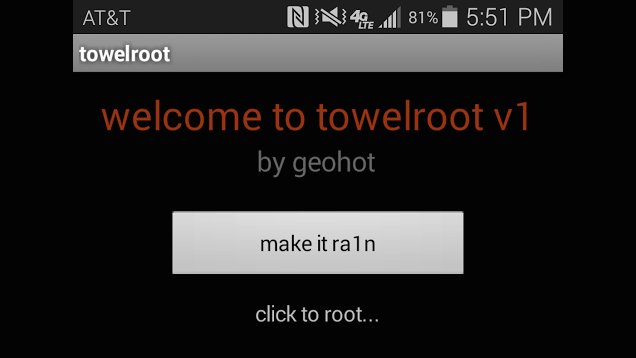
Uruchamiamy aplikację Towelroot i dotykamy przycisku "make it ra1n". Aplikacja zrobi teraz roota i po ponownym uruchomieniu smartfona będziemy mieć dostęp do uprawnień administratorskich. Po ponownym uruchomieniu telefonu możemy wejść do Sklepu Play i pobrać aplikację SuperSU, która służy do zarządzania rootem i nadawania uprawnień administratorskich poszczególnych aplikacjom, gdy tego potrzebują.
2. Wykonanie roota na Androidzie 4.4 KitKat (działa na zablokowanym bootloaderze)
Tu niestety sytuacja nie jest taka różowa. Musimy najpierw zejść z oprogramowaniem w dół do wersji 4.3 Jelly Bean i zrobić na nim roota, a następnie zaktualizować telefon do nowszej wersji. Instalacja innej wersji oprogramowania może wiązać się z utratą danych - wykonaj najpierw kopię zapasową kontaktów, wiadomości, zdjęć, muzyki, filmów i innych ważnych plików. Aby zainstalować starsze oprogramowanie, należy pobrać program Flashtool, a także plik FTF z Androidem 4.3.
Co będzie potrzebne?
Na komputerze instalujemy program Flashtool. Po zainstalowaniu przechodzimy do katalogu, w którym zainstalowany został program Flashtool, a następnie kopiujemy plik FTF z Androidem 4.3 do podfolderu "firmwares".
Krok 1: Zejdź z wersją Androida do 4.3
Wyłączamy całkowicie naszą Xperię M2 za pomocą przycisku zasilania. Nie podłączamy jej jeszcze do komputera. Uruchamiamy program Flashtool, a następnie klikamy w ikonę błyskawicy na górnym pasku. W nowym okienku zaznaczamy pole "Flash mode" i klikamy OK.
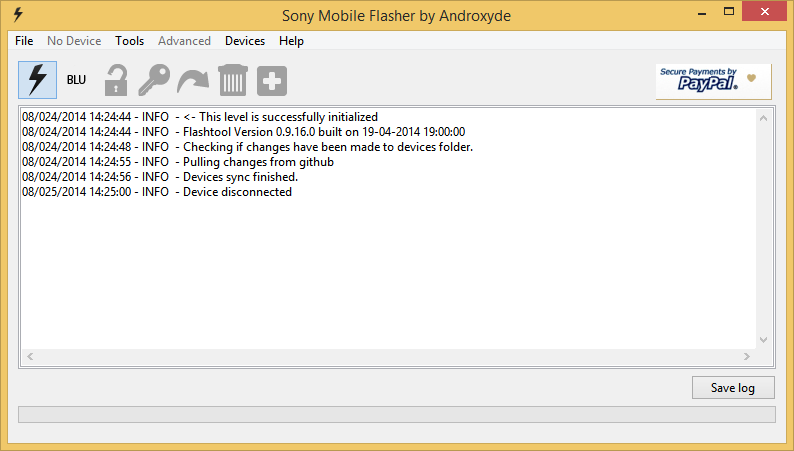
Wyświetli się teraz okno wyboru pliku z oprogramowaniem do zainstalowania. Na liście po lewej stronie powinien widnieć nasz plik FTF, który umieściliśmy w folderze "firmwares". Jeśli go tam nie ma, to należy upewnić się, że w polu "Source folder" wskazany jest dobry katalog.
Zaznaczamy plik z oprogramowaniem po lewej stronie, natomiast resztę opcji pozostawiamy bez zmian. Klikamy w przycisk "Flash". Flashtool sprawdzi teraz nasz plik z oprogramowaniem i jeśli wszystko z nim będzie w porządku, to wyświetli komunikat z prośbą o podłączenie telefonu do komputera.
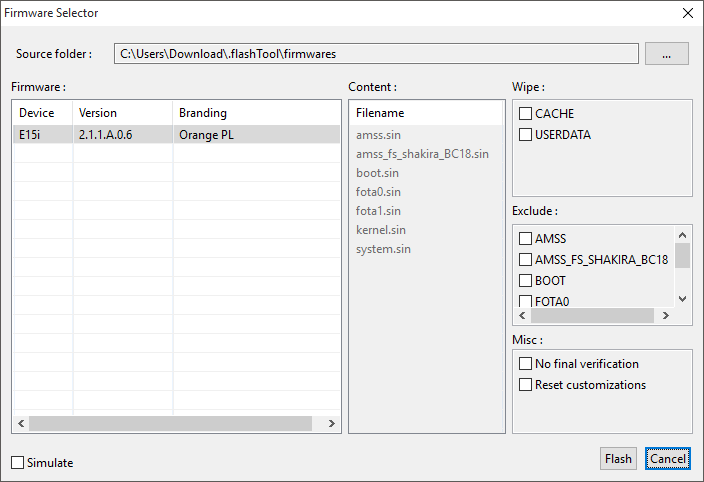
Musimy podłączyć telefon w trybie Flashmode. Aby to zrobić, należy najpierw wcisnąć i przytrzymać przycisk Volume Down (ściszanie głośności), a następnie podłączyć telefon kablem USB do komputera. Flashtool rozpozna telefon i rozpocznie instalację Androida 4.3. Po ponownym uruchomieniu smartfona włączy się on z Androidem Jelly Bean.
Krok 2: Wykonaj root w Androidzie 4.3
Teraz musimy zrobić w nim roota za pomocą aplikacji Towelroot. Pobieramy plik ".apk" ze strony Towelroot i instalujemy za jego pomocą aplikację w telefonie. Jeśli wyświetli się komunikat o zabezpieczeniach, to należy przejść do "Ustawienia > Zabezpieczenia" i zaznaczyć "Nieznane źródła".
Uruchamiamy aplikację "Towelroot" i dotykamy pola "make it ra1n", aby wykonać root. Telefon zostanie zrestartowany.
Krok 3: Zaktualizuj telefon do Androida 4.4 przez OTA i wykonaj ponownie root
Mając roota wykonujemy teraz aktualizację oprogramowania z powrotem do wersji 4.4. Aktualizację wykonujemy przez Wi-Fi za pomocą ustawień Androida. Czekamy na pobranie Androida 4.4 i jego instalację. Telefon zostanie zrestartowany.
Gdy uruchomi się Android 4.4, to teraz musimy ponownie uaktywnić w opcjach zabezpieczeń instalację aplikacji z nieznanych źródeł. Musimy też włączyć debugowanie USB w opcjach programistycznych. Następnie na komputerze pobieramy program Easy Root.
Rozpakowujemy program Easy Root w dowolne miejsce, a następnie podłączamy telefon do komputera za pomocą kabla USB. Uruchamiamy z katalogu "Easy root" plik o nazwie "install.bat" i postępujemy zgodnie z instrukcjami na ekranie. Następnie w telefonie wchodzimy do "SuperSu > Ustawienia" i wybieramy opcję "Zainstaluj SuperSu do /system". Telefon zostanie zrootowany na stałe i ponownie uruchomiony.
3. Wykonanie roota w Androidzie 5.1.1 (tylko odblokowany bootloader)
Na sam koniec przedstawiamy sposób na wykonanie roota w Xperii M2 z zainstalowanym Androidem Lollipop (5.1.1). Sposób ten możemy wykorzystać TYLKO na odblokowanym bootloaderze. Potrzebne będą poniższe elementy:
- Program Flashtool
- Aktualizacja pliku bootloadera (FTF)
- Paczka ADB
- TWRP Recovery dla odblokowanego bootloadera
- RIC Disabler
Krok 1: Zaktualizuj plik bootloadera za pomocą programu Flashtool
Wyłącz swoją Xperię M2 za pomocą przycisku zasilania. Następnie na komputerze zainstaluj program Flasthtool np. do folderu "C:/Flashtool". Przekopiuj plik FTF z aktualizacją bootloadera do podkatalogu "firmwares" w folderze, w którym zainstalowany jest Flashtool. Uruchom program Flashtool.
Kliknij w ikonę błyskawicy na górnym pasku narzędzi. Następnie w nowym oknie wybierz tryb "Flash mode" i kliknij OK. Wyświetli się nowe okno z wyborem pliku do instalacji - po lewej stronie powinien wyświetlić się nasz plik FTF z aktualizacją. Zaznaczamy go i klikamy "Flash".
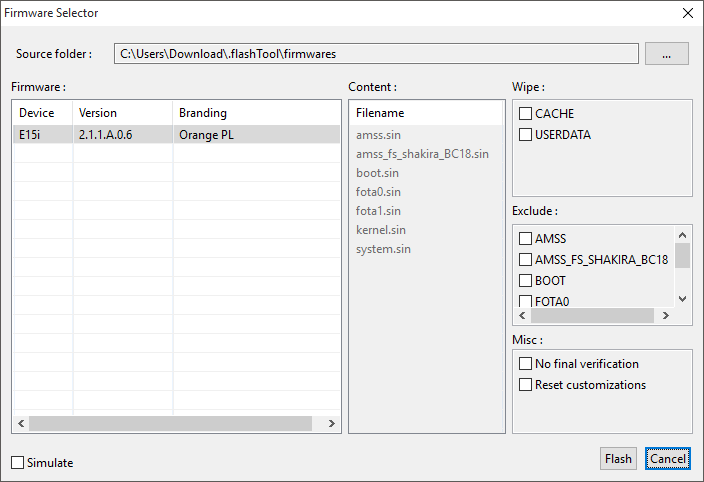
Flashtool sprawdzi plik pod kątem poprawności działania i po chwili poprosi o podłączenie telefonu do komputera. Musimy podłączyć telefon w trybie Flashmode - najpierw przytrzymujemy przycisk ściszania głośności (Volume Down), a następnie (cały czas trzymając przycisk) podłączamy telefon do komputera kablem USB. Flashtool zainstaluje plik z aktualizacją bootloadera.
Krok 2: Uruchom telefon, włącz debugowanie USB i wyłącz smartfona
Po zaktualizowaniu pliku bootloadera odłącz kabel USB i włącz telefon. Udaj się do "Ustawienia > Informacje o telefonie" i stuknij siedem razy palcem w pole "Numer kompilacji", aby uaktywnić Opcje programistyczne.
Przejdź do głównego ekranu ustawień i wybierz "Opcje programistyczne", a następnie zaznacz pole "Debugowanie USB". Po wszystkim wyłącz telefon przyciskiem zasilania.
Krok 3: Zainstaluj TWRP Recovery
Na komputerze wypakuj zawartość paczki ADB do dowolnego katalogu (np. "C:/adb"). Do tego samego katalogu skopiuj także plik ".img" z TWRP Recovery. Wejdź do wypakowanego katalogu, a następnie wciśnij przycisk "Shift" na klawiaturze i kliknij prawym przyciskiem myszy wewnątrz folderu "adb". Z rozwijanego menu wybeirz opcję "Otwórz okno polecenia tutaj".
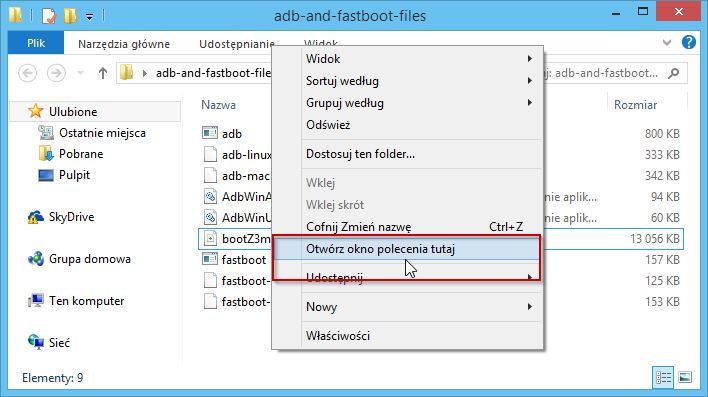
Uruchom telefon w trybie Fastboot Mode (nie mylić z Flash Mode). W tym celu wciskamy i przytrzymujemy przycisk zwiększania głośności (Volume Up), a następnie podłączamy kabel USB do komputera. Gdy dioda LED zaświeci się na niebiesko, możemy puścić przycisk głośności. Następnie w oknie polecenia na komputerze wpisujemy poniższą komendę:
fastboot flash recovery RECOVERY-TWRP-2.8.7.0-D230X_D240X-UPDATED-THEME.img
Komenda ta zainstaluje plik ".img" z TWRP Recovery na telefonie. Po jej ukończeniu odłączamy kabel USB od komputera.
Krok 4: Zainstaluj ROOT za pomocą TWRP Recovery
Aby wejść do trybu Recovery, należy wyłączyć telefon, a następnie wcisnąć i przytrzymać jednocześnie przycisk ściszania głośności (Volume Down) oraz przycisk zasilania (Power button). Gdy na ekranie pojawi się logo SONY, należy puścić przycisk głośności. Po chwili załadowane zostanie TWRP Recovery.
TWRP zapyta nas, czy chcemy zezwolić na modyfikacje systemu - wyrażamy zgodę poprzez przesunięcie palcem po ekranie. Od razu po wejściu do TWRP przechodzimy do opcji "Reboot" i wybieramy "System". Przy próbie ponownego uruchomienia TWRP zapyta nas, czy chcemy wykonać root urządzenia - potwierdzamy chęć wykonania roota poprzez przesunięcie palcem po ekranie.
Krok 5: Zaktualizuj SuperSU i zainstaluj RIC Disabler
Telefon uruchomi się ponownie w zwykłym trybie. Na liście aplikacji znajdziemy pozycję o nazwie "SuperSU Installer". Uruchom ten skrót i wybierz ikonę "Play", co spowoduje przeniesienie Cie do Sklepu Play, gdzie możesz wykonać aktualizację aplikacji SuperSU. Wykonaj aktualizację, ale NIE URUCHAMIAJ APLIKACJI SUPERSU!
Na komputerze wypakuj plik z RIC Disabler. Uruchom plik "install.bat". Gdy okno programu się uruchomi, podłącz Xperię M2 do komputera za pomocą kabla USB. Na ekranie telefonu może wyświetlić się komunikat z zapytaniem o debugowanie USB - dotknij opcji "Zezwalaj".
Po paru sekundach zostaniemy poproszeni o uprawnienia roota - tu również nadajemy je, wybierając opcję "Zezwól" (Allow). Gdy w oknie polecenia na komputerze wyświetli się komunikat "Press any key to continue", to należy odłączyć kabel USB od komputera.
Na telefonie uruchom aplikację SuperSU. Aplikacja zapyta nas, czy chcemy zaktualizować pliki binarne SuperSU - wybieramy "Update", a jako metodę ustawiamy "Normal". SuperSU się ponownie zaktualizuje i po chwili będziemy mieć w pełni zrootowanego Lollipopa.
